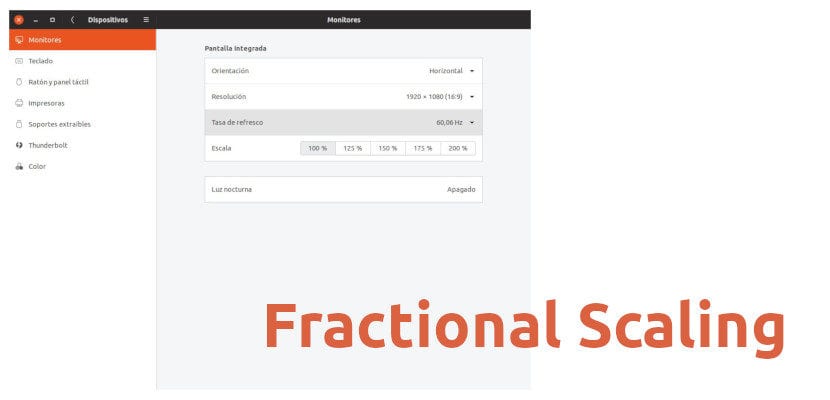
GNOME 3.32 में शामिल नई सुविधाओं में से एक है जिसे HiDPI के रूप में जाना जाता है आंशिक स्कैलिंग या आंशिक पैमाने पर। यह क्या है? खैर, गनोम डिफ़ॉल्ट कॉन्फ़िगरेशन केवल उपयोगकर्ता इंटरफ़ेस को पूरे नंबरों में स्केल करने की अनुमति देता है, जो 100%, 200% आदि है, जो सभी HiDPI मॉनिटर पर अच्छा नहीं लगता है। आंशिक पैमाने पर आप अन्य प्रतिशत, जैसे कि 125% या 150% डाल सकते हैं। यह केवल वेलैंड में प्रयोगात्मक माना जाता था, लेकिन मार्को ट्रेविसन की खोज के लिए धन्यवाद, इसका उपयोग X11 सत्र में भी किया जा सकता है।
लेकिन यह कहने के लिए कि इस फ़ंक्शन को कैसे सक्रिय किया जाए, इससे पहले कि हम कुछ टिप्पणी करें: "प्रयोगात्मक", परिभाषा से, इसका मतलब है कि अभी यह एक प्रयोग है। सॉफ्टवेयर में, आप उन चीजों के साथ प्रयोग करते हैं जो अक्सर भविष्य में सच हो जाती हैं, लेकिन वह भविष्य अभी तक नहीं आया है। ऐसा लगता है कि Ubuntu 19.10 में आंशिक पैमाने का प्रक्षेपण आधिकारिक होगा, लेकिन अब इसे एक कमांड के साथ सक्रिय करना आवश्यक है। यह कहना बाकी है कि हम विफलताओं का अनुभव कर सकते हैं और हमें इस फ़ंक्शन का उपयोग नहीं करना चाहिए यदि हमारा काम किसी सुरक्षित चीज़ पर निर्भर करता है।
भिन्नात्मक पैमाने को सक्रिय करने की आज्ञा देता है
हमारे सत्र वेन्डल या X11 के आधार पर दो अलग-अलग हैं। तार्किक रूप से, हमें समर्थित सॉफ़्टवेयर का उपयोग करने की आवश्यकता है, जो है गनोम +3.32 वेलैंड में और Ubuntu के 19.04 एक्स 11 में डिस्को डिंगो। वेलैंड के लिए आदेश हैं:
gsettings set org.gnome.mutter experimental-features "['scale-monitor-framebuffer']"
और X11 के लिए:
gsettings set org.gnome.mutter experimental-features "['x11-randr-fractional-scaling']"
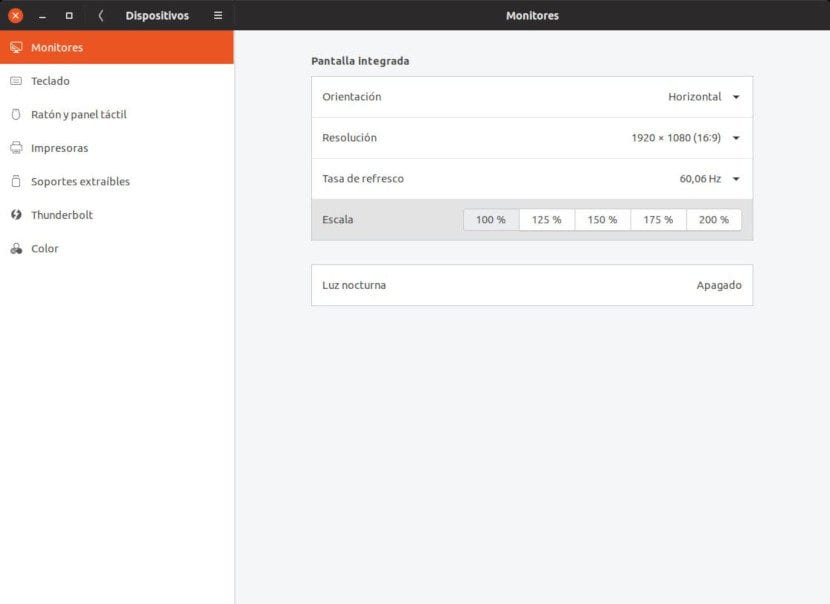
इसका परिणाम वेलैंड और X11 और दोनों में समान है विकल्प सेटिंग्स / उपकरण / मॉनिटर्स में दिखाई देता है, जैसा कि आप पिछले स्क्रीनशॉट में देख सकते हैं। इस बात को ध्यान में रखते हुए कि फ़ंक्शन एक प्रायोगिक चरण में है, हम नहीं जान सकते कि भविष्य में वे एक "ठीक समायोजन" जोड़ेंगे या नहीं, प्रति प्रतिशत मैन्युअल रूप से प्रतिशत जोड़ने में सक्षम होंगे, लेकिन अब हम 100% पर स्केल का उपयोग कर सकते हैं, 125%, 150%, 175% और 200%, कम से कम एक पूर्ण HD स्क्रीन के साथ लैपटॉप पर (अन्य मामलों में यह 150% पर रहता है)। यह छवि को किसी भी HiDPI मॉनिटर पर बेहतर देखना आसान बनाता है।
यदि आपको किसी भी कारण से बदलाव पसंद नहीं है, तो आप निम्न आदेश के साथ वापस जा सकते हैं:
gsettings reset org.gnome.mutter experimental-features
परिवर्तनों को प्रभावी करने के लिए आपको सेटिंग ऐप को बंद करने की भी आवश्यकता नहीं है। क्या आप उन उपयोगकर्ताओं में से एक हैं जो भिन्नात्मक पैमाने के नए प्रयोगात्मक कार्य के साथ अच्छा करेंगे?
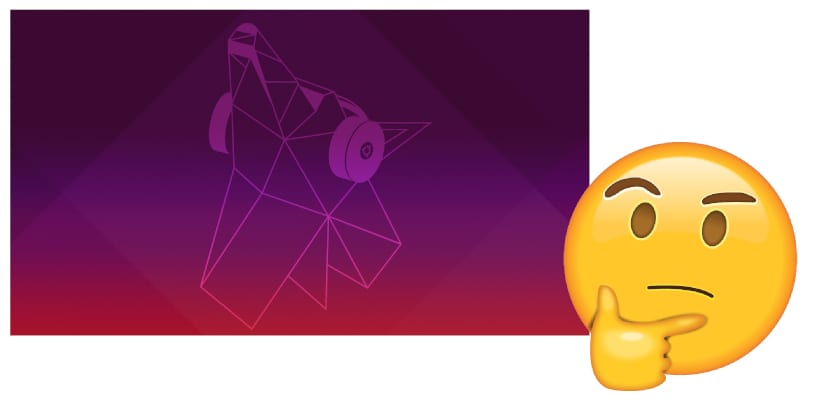
नमस्कार,
मैंने देखा है कि 125% तक ज़ूम करने पर, पाठ क्रोम में कुछ धुंधला हो जाता है। कुछ ऐसा जो स्क्रीन को बड़ा किए बिना नहीं होता। यह स्पष्ट है कि हम अभी भी प्रयोगात्मक कार्यक्षमता का सामना कर रहे हैं। मैं अभी भी 100% और केवल बड़े पाठ का उपयोग करता हूं।
सादर,